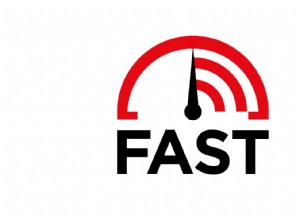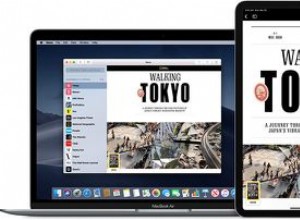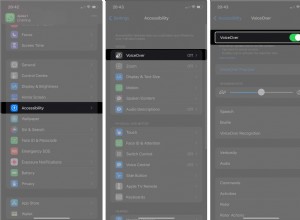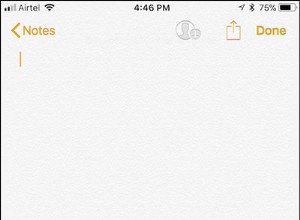ليس كل منا لديه أسنان هوليوود بيضاء لؤلؤية - وهذا طبيعي تمامًا. ومع ذلك ، إذا كنت تستهدف النجومية في Instagram ، فلا يجب أن تدع عيوبك تظهر. إذا كنت قد التقطت صورة جيدة جدًا لـ Instagram وكان الشيء الوحيد الذي يمنعها من العظمة هو أسنانك غير البيضاء ، فلا داعي للقلق. يمكنك إصلاح ذلك بسهولة شديدة باستخدام Snapseed ، تطبيق تحرير الصور الفعال من Google.

على الرغم من أن Snapseed مملوك لشركة Google ، إلا أنه لم يتم تثبيته مسبقًا على الهواتف الذكية التي تعمل بنظام Android. بدلاً من ذلك ، يجب عليك تنزيله من متجر Google Play. التطبيق متاح أيضًا لأجهزة iPhone والأجهزة الأخرى التي تعمل بنظام iOS ويمكن تنزيله مجانًا من App Store.
في هذه المقالة سوف تكتشف ثلاث طرق لتبييض أسنانك في الصور باستخدام Snapseed.
البدء
بمجرد تنزيل Snapseed وتثبيته على هاتفك ، قم بتشغيله وانقر في أي مكان على الشاشة الرمادية لفتح الصورة التي تريد تحريرها. يمكنك أيضًا النقر فوق الزر "فتح" في الزاوية العلوية اليمنى لتصفح الصورة. بمجرد العثور عليها ، ما عليك سوى النقر فوق الصورة والبدء في التحرير.

لأغراض هذا البرنامج التعليمي ، سنستخدم صورة لفتاة شابة جميلة تقف في مكان ما في حديقة وتحمل في يدها زهرة عباد الشمس الصفراء المذهلة. أسنانها صفراء قليلاً ، ويرجع ذلك على الأرجح إلى ضعف الإضاءة ، لكنها لن تكون مشكلة كبيرة إذا لم تُبرز الزهرة هذا النقص.
على عكس بعض الأدوات المماثلة الأخرى ، لا يحتوي Snapseed على ميزة "تبييض الأسنان" المضمنة. ومع ذلك ، مع بعض الصبر والإبداع ، يمكنك تحقيق نفس التأثير. دعونا نلقي نظرة على ثلاث طرق للقيام بذلك.
الطريقة الأولى:إزالة كل الألوان
قد يرى البعض هذا على أنه طريقة سهلة للخروج ، ولكن من خلال جعل صورتك باللونين الأبيض والأسود ، لن تكون أسنانك الناقصة ملحوظة. مثل Instagram ، يأتي Snapseed مع مجموعة من المرشحات المحددة مسبقًا والتي يمكنك تطبيقها بنقرة واحدة. للوصول إليها ، افتح الصورة في التطبيق ، وتأكد من تحديد الخيار "تبدو" في الجزء السفلي ، وحرك شريط التمرير أعلاه إلى اليمين حتى تصل إلى خيارات الأبيض والأسود.
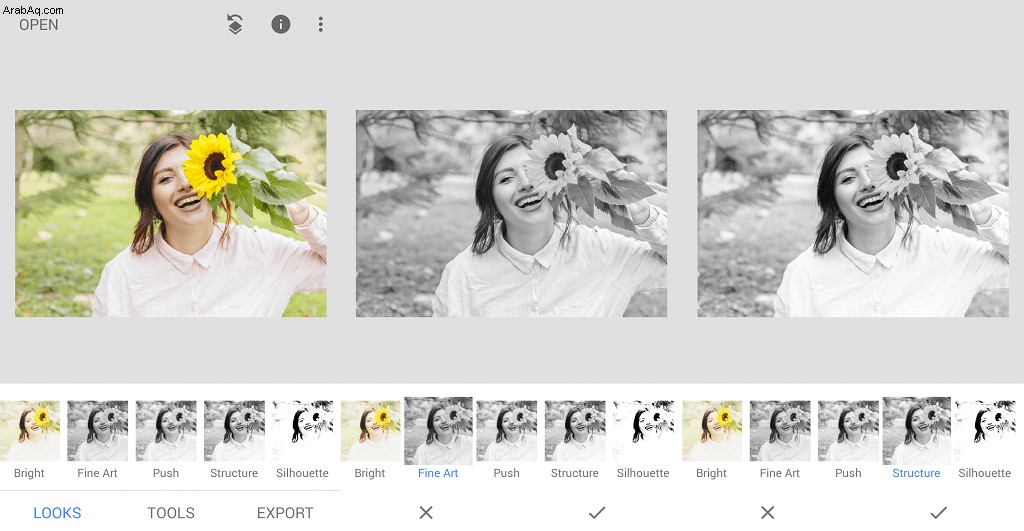
تتضمن الفلاتر الشائعة بالأبيض والأسود التي تخفي اللون غير المثالي لأسنانك "الهيكل" و "الفنون الجميلة". إذا كان أي منهما يروق لك ، فانقر فوقه ثم انقر فوق علامة الاختيار في أسفل اليمين لتأكيد اختيارك. إذا كنت ترغب في الحفاظ على اللون في صورتك ، فانقر فوق علامة "X" في أسفل اليسار ، ثم ارجع إلى الشاشة الأولية ، وتابع الطريقة التالية.
الطريقة الثانية:تأثير المراوغة والحرق
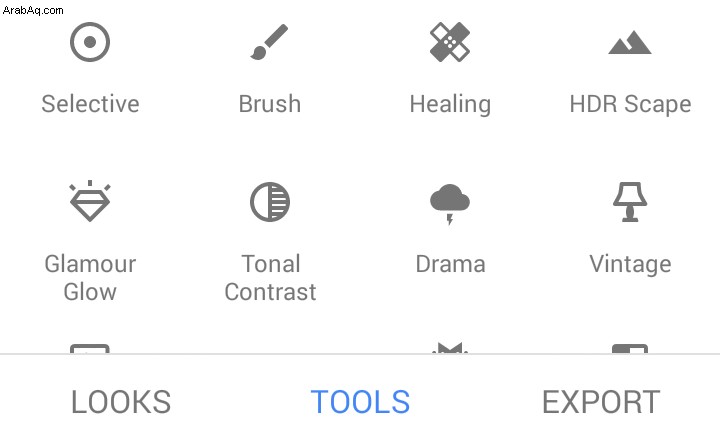
في هذه الطريقة ، سنستخدم أداة الفرشاة Brush التي ستجدها في علامة التبويب الأدوات في صفحة التطبيق الرئيسية. حدد فرشاة Dodge &Burn ، والتي تكون أولاً من اليسار واستخدم الأسهم لأعلى ولأسفل في أسفل الصفحة لضبط شدة الأداة. لأن الحرق بكثافة قصوى (10) سيجعل أسنانك بيضاء بشكل غير واقعي ، فسنضبط الشدة على 5.
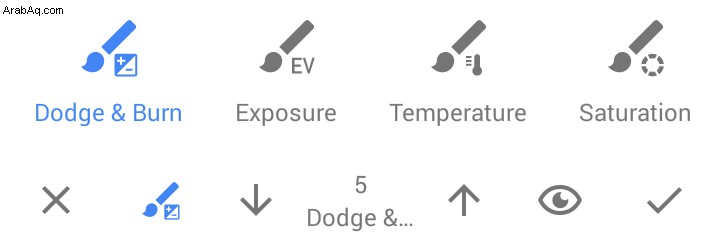
بعد الانتهاء من الإعدادات ، إليك ما عليك القيام به بعد ذلك:
- اضغط على الصورة لتكبير الأسنان واستخدم المستطيل الأزرق أسفل الزاوية اليسرى من الشاشة للتنقل في الصورة.
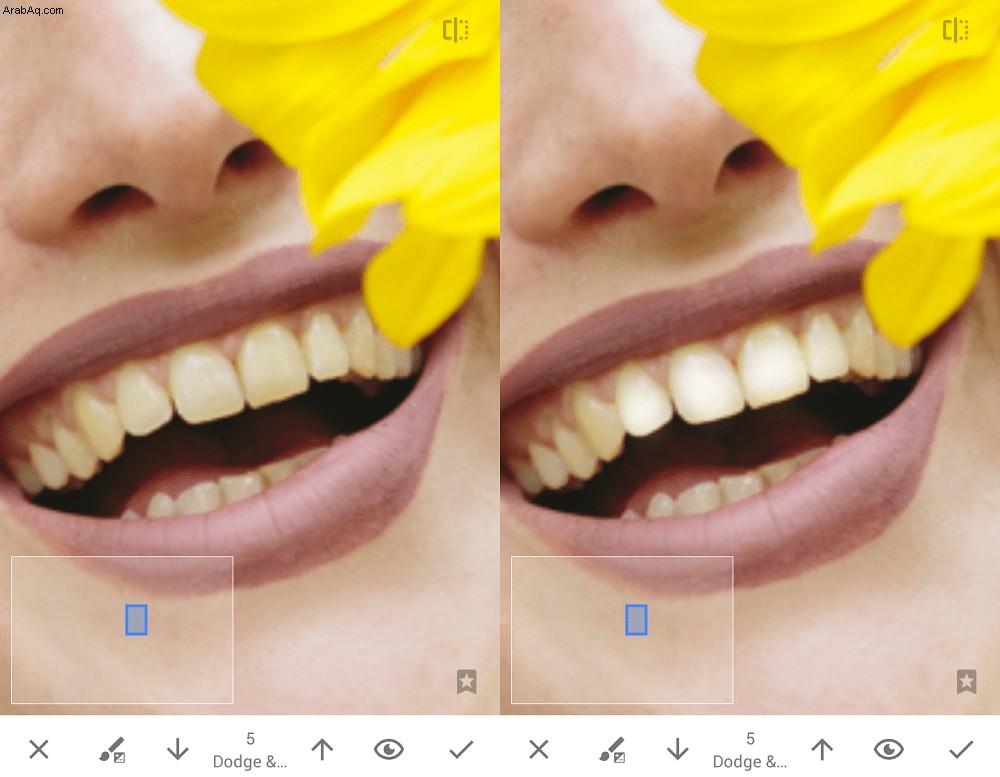
- ابدأ الحركة بلطف بإصبعك السبابة عبر كل سن على حدة من أعلى إلى أسفل حتى يصبح اللون الأبيض الذي تريده فقط. احرصي على عدم تجاوز الحافة وتبييض الشفاه عن طريق الخطأ. ومع ذلك ، إذا قمت بتبييض الشفاه عن طريق الخطأ ، فيمكنك ضبط هوية الفرشاة على 0 ("الممحاة") ومحو أخطائك ، كما لو كنت ترسم بقلم رصاص.
- بعد أن تصبح راضيًا عن التغييرات التي أجريتها ، انقر على علامة الاختيار أسفل اليسار.
- انقر على "تصدير" لحفظ الصورة في معرض هاتفك أو وجهة من اختيارك.
إذا كنت حريصًا واهتمت بأدق التفاصيل ، فيجب أن تبدو الصورة النهائية مثل تلك الموجودة أدناه.
الطريقة الثالثة:التشبع السلبي
يمكنك تحقيق نفس النتائج المبهرة مع التشبع السلبي. تتشابه العملية إلى حد كبير مع تأثير Dodge &Burn:تذهب إلى Tools ، وتضغط على Brushes ، وتختار Saturation. نظرًا لأن التشبع الإيجابي سيجعل أسنانك أكثر اصفرارًا ، فنحن نختار التشبع السلبي بدلاً من ذلك. للحصول على أفضل النتائج ، يجب ضبط الكثافة على -5.
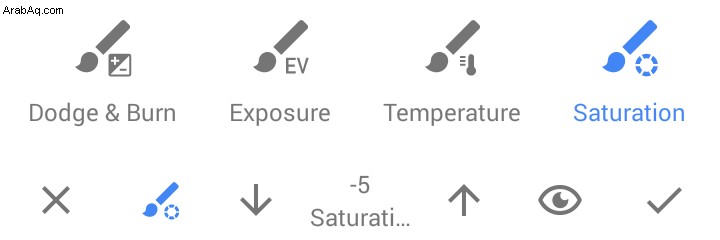
باقي العملية هي نفسها - اضغط للتكبير ، ضع الفرشاة بعناية على كل سن على حدة ، واحرص على عدم الإمساك بجزء من الشفة. في حالة القيام بذلك ، ما عليك سوى ضبط الكثافة على 0 ومسحها ، قبل إعادة ضبطها على -5 والاستمرار. مع التشبع السلبي ، من المهم أن تسير ببطء شديد ، بضربة واحدة في كل مرة. خلاف ذلك ، يمكنك وضع الكثير منه وقد تتحول أسنانك ولثتك إلى اللون الأزرق.
إذا فعلت كل شيء بشكل صحيح ، بعد الحفظ والتصدير ، يجب أن تبدو صورتك مثل الصورة أدناه.

كيف تجعل بياضك اللؤلئي يلمع؟
هل تعرف طريقة أخرى لتبييض الأسنان في الصور باستخدام Snapseed؟ ربما تعرف بعض التطبيقات الأخرى التي تعتبر رائعة لهذا الغرض؟ شارك النصائح ومختارات التطبيق في التعليقات أدناه!